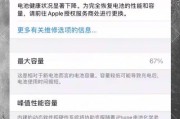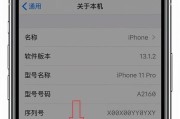随着智能手机的普及,老款苹果手机用户时常会遇到性能瓶颈、系统更新问题或是想尝试新的操作系统体验。当这些问题出现时,刷机成为了许多用户的解决方案。老款苹果手机刷机步骤是什么?在刷机前又需要准备什么呢?本文将为用户提供一个全面的指南。
老款苹果手机刷机前的准备
在开始刷机之前,有一些重要的准备工作需要完成,以确保刷机过程顺利且无风险。
1.备份数据
重要性指数:★★★★★
在刷机前,一定要进行数据备份。尽管刷机通常不会影响到手机内部的存储数据,但为了保险起见,备份通讯录、照片、视频以及各类应用数据是明智的选择。使用iCloud或iTunes进行备份都是不错的选择。
2.确认手机型号与兼容性
重要性指数:★★★★☆
不是所有的操作系统都支持所有型号的苹果手机。在开始刷机之前,需确认你的手机型号支持你要刷入的iOS版本。这一步骤可以通过苹果官方网站或相关技术支持论坛获取信息。
3.充满电
重要性指数:★★★☆☆
保证手机电量充足以避免在刷机过程中因电量不足而中断。一般建议在刷机前手机电量至少达到80%以上。
4.下载正确固件
重要性指数:★★★★★
下载与你的苹果手机型号完全匹配的iOS固件。可以从苹果官网或其他可信的第三方网站下载。
5.确保稳定的网络连接
重要性指数:★★★☆☆
刷机过程中需要下载大量的数据,因此需要确保一个稳定且速度较快的网络连接,以减少因网络问题导致的刷机失败。

刷机步骤详解
在准备就绪后,可以开始刷机。以下是以iTunes为例的具体刷机步骤:
1.进入DFU模式
操作难度:★★☆☆☆
在电脑上打开iTunes,使用数据线连接手机和电脑。然后按照以下步骤将iPhone置于DFU模式:
1.按住电源键3秒。
2.按住电源键和主屏幕按钮10秒。
3.松开电源键,继续按住主屏幕按钮直到iTunes显示恢复模式。
2.恢复或更新
操作难度:★★☆☆☆
在iTunes上选择“恢复iPhone”或“更新iPhone”选项,根据提示操作。选择之前下载好的固件文件进行恢复或更新。
3.完成刷机
操作难度:★★☆☆☆
在刷机过程中,请勿断开手机与电脑的连接,也不要操作手机,直至刷机完成。刷机成功后,手机会自动重启。
4.还原备份
操作难度:★★☆☆☆
如果之前已经备份,那么在手机重启并设置完毕后,可以通过iCloud或iTunes恢复备份,恢复个人数据和设置。
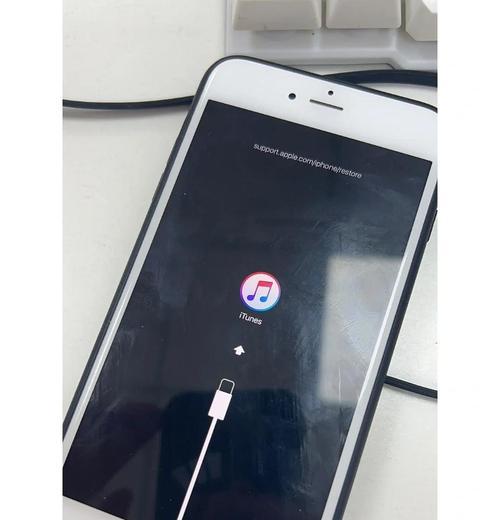
常见问题及解决方法
在刷机过程中可能会遇到一些问题,比如设备未能进入DFU模式,固件下载错误等。面对这些问题,可以参考以下解决方法:
若设备无法进入DFU模式,检查操作步骤是否正确,或尝试重新连接设备和电脑。
如果固件下载错误,需重新检查手机型号和固件版本是否匹配,或者重新下载固件。
如果刷机过程出现错误提示,可以尝试通过查找错误代码了解问题原因,并按照苹果官方提供的解决方案进行处理。
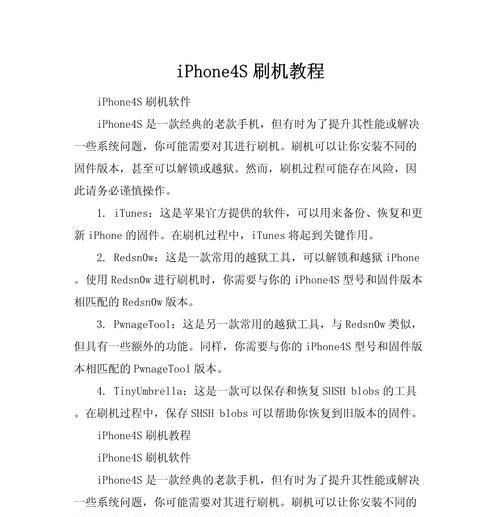
风险提示
刷机虽然能为老款苹果手机带来新的生命,但同时也存在一定的风险。如果刷机过程中出现问题,可能会导致设备变砖,甚至失去保修资格。如果您不熟悉这一过程,建议寻求专业人士的帮助。
结语
刷机是技术活,需要耐心和细心。本篇指南为老款苹果手机用户提供了刷机的详细步骤和准备事项,并对一些常见问题给予了建议。在您准备好所有必要的前提下,刷机可以让你的老款手机焕发出新的活力。请务必按照本文的指导谨慎操作,以免造成不必要的麻烦。
标签: #苹果手机